Сразу предупрежу, что я просто показываю, как это сделал я, а делать это действие или нет — сугубо Ваше решение и ответственность.
Итак, инструкция по прошивке магнитофона нашего, чтобы появился Android Auto православный.
Что нам понадобится: И для 7ой и для 5ой версий:
1. Провод USB-A — USB-A (папа-папа), например, этот (у меня такой, не реклама).
2. Архив со всеми данными. Взять его можно тут. Отдельное спасибо Сергею Рашидову за этот архив со всем добром.
Распаковка производится на диск С.
Должно быть вот так
3. Ноутбук. У меня 11 винда.
4. Если хотите обновить магнитолу с 5ой версии на 7ую, то ещё обновление на 7ую прошивку. Можно либо сгонять к дилеру, чтобы обновиться, либо скачать тут. Если версия прошивки 7ая, то дополнительно:
5. Проводная клавиатура USB. Думаю, что любая подойдёт.
Порядок действий: 1. Обновиться до 7ой версии. Если не нужно, пропускаем.
Делаем следующее:
1.1. Вставляем флешку с файлом обновления на ней.
1.2. Заходим в "Настройки" -> "Общие".
1.3. Выбираем "Локальное обновление".
1.4. ГУ находит обновление.
1.5. Ждем окочания установки.
Обновились
2. Перейти в инженерное меню.
2.1. Поочереди 6 раз нажимаем на выделенные вкладки в таком порядке: "Дисплей" -> "Громкость" -> "Общие".
2.2. Появится окошко для ввода пароля.
2.3. Вводим пароль.
Для 5ой версии: 2002
Для 7ой версии: подключаем клавиатуру и вводим adayo2002
Жмём "Ок"
2.4. Открывается инженерное меню.
Включаем самый верхний пункт "ADB".
3. Накатываем АА.
3.1. Подключаем провод папа-папа (1 пункт инструментов) к компу и к магнитоле.
3.2. Заходим в папку platform-tools, запускаем файл "простая установка.bat". Ждём, пока выполнятся действия, жмём Enter. Окно должно само закрыться, а через несколько секунд ГУ должно перезагрузиться.
3.3. После перезагрузки, ГУ через некоторое время после включения, откроет Dudu louncher, он откроется поверх главного окна.
3.4. Нажимаем "Перейти к авторизации" и соглашаемся с предоставлением всех разрешений.
3.5. Добавляем в "быстрый доступ" приложение HUR (headunit reloader).
Нажали сюда
В конце списка нашли, нажали на него
Отобразилось в панели
3.6. Заходим в это приложение, даём разрешения.
Вот так оно выглядит
3.7. По умолчанию в HUR (приложение, с помощью которого мы можем пользоваться АА) имеет одну проблему — включенный режим отладки, из-за чего при его использовании собирается много ненужных данных и приложение начинает "расти" в размере, забивая и без того малую в размерах внутреннюю память ГУ.
За этот пункт выражаю благодарность Pashekka.
Отключаем этот момент:
3.7.1. Заходим в "Settings" (Настройки).
3.7.2. Заходим в "Other" (Другие).
3.7.3. Отключаем пункт "Enable Debugging".
3.8. Чтобы тема отображаемой карты при подключении телефона по АА менялась со светлой на темную, нужно сделать следующее:
3.8.1. Заходим в "Settings" (Настройки). (Как в п.3.7.1)
3.8.2. Заходим в "Graphics" (Графика).
3.8.3. Находим пункт настройки метода изменения светлой/темной темы.
3.8.4. Меняем на нужное значение.
Как я понял, если ехать на ДХО, будет отображаться светлая тема. Если поменять на габариты/ближний свет, тема поменяется на темную. Обратной смены с темной на светлую пока не заметил, буду наблюдать.
За пункт спасибо Aleksandr69983.
3.9. Подключаем телефон, проверяем, чтобы музыка шла с динамиков в машине и всё работало.
4. Удаляем загрузчик.
4.1. Выполняем пункт 2 в полном объёме.
4.2. Подключаем ПК.
4.3. Запускаем файл "удаление dudu.bat". Так же ждём, пока выполнятся все действия, жмём Enter, окно закрылось.
4.4. Ждём, пока ГУ перезагрузится.
5. Включаем "Отладку по USB" в меню "Для разработчиков".
Как это меню активировать и найти, ищите в интернете отдельно по своей модели телефона.
Вот и всё, готово.
Теперь, если просто включается магнитола и ничего не подключать, работает штатно. При подключении телефона, ГУ переходит в режим АА. При включении управления климатом, переходит на вкладку климата, потом возвращается обратно в АА.
https://www.drive2.ru/l/666836211133845140/